JPGからjpgへの変換方法
更新日:
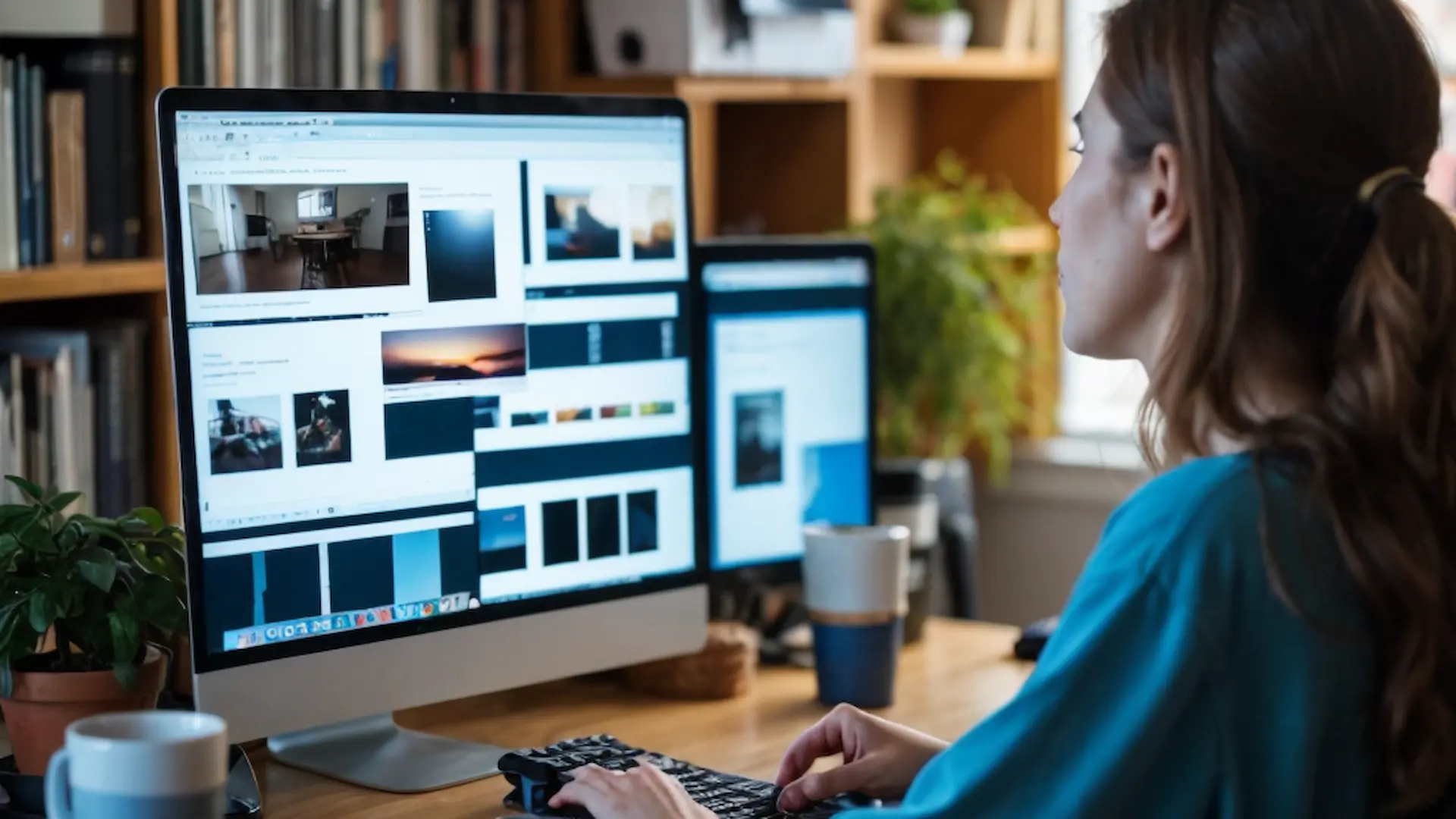
ホームページ制作で、画像ファイルの拡張子を小文字に統一するのは基本的な作業です。
しかし、カメラやスマートフォンで撮影した写真の拡張子は大文字の「.JPG」となっていることがよくあります。
一つ一つ手作業で変更するのは大変です。
そこで今回は、バッチファイルを使ってこれらのファイルを一括で「.jpg」に変換する方法を解説します。
この方法を使えば、作業時間を大幅に短縮できます。
ファイルを1つのフォルダにまとめる
まず、変換したい全てのJPGファイルを一つのフォルダにまとめます。
このフォルダには、他のファイルが混在していても問題ありませんが、変換の対象となるのは「.JPG」拡張子のファイルのみです。
バッチファイルを作成する
バッチファイルとは、複数のコマンドを一度に実行するためのプログラムです。
ここでは、JPGファイルの拡張子を小文字に変換するためのバッチファイルを作成します。
手順:
1. メモ帳を開く
Windowsの「メモ帳」を開きます。
2. コマンドを記述
以下のコマンドをメモ帳に記入します。
ren *.JPG *.jpg3. ファイルを保存:
「ファイル名」を「change_extension.bat」として保存します。
このとき、拡張子を`.bat`にすることを忘れずに。
保存場所は、先ほどまとめたJPGファイルのフォルダ内にします。
バッチファイルを実行する
作成したバッチファイルをダブルクリックして実行します。
これにより、フォルダ内のすべての「.JPG」ファイルの拡張子が「.jpg」に変わります。
変換が完了したことを確認するために、フォルダを一度閉じて再度開くか、フォルダの表示を更新します。
トラブルシューティング
場合によっては、変換が正しく行われないこともあります。
その際は以下の点を確認してください。
- ファイル名に特殊文字が含まれていないか。
- ファイルが読み取り専用になっていないか。
- フォルダ内に同じ名前のファイルが存在しないか。
具体例
例えば、100枚の「.JPG」ファイルを変換する場合、手作業だと数分から十数分かかりますが、バッチファイルを使えば数秒で完了します。
この効率化は、特に大量の画像ファイルを扱うホームページ制作者にとって大きなメリットです。
まとめ
バッチファイルを使えば、JPGファイルの拡張子を簡単に一括で小文字に変換できます。
この方法を活用して、ホームページ制作の効率を上げましょう。
もし他にも便利なバッチファイルの活用方法があれば、ぜひ試してみてください。
検索ボックスへキーワードを入力してください
